Comment activer ou désactiver la fonctionnalité Insights dans Windows 10

Notes autocollantes L’application existait également dans les versions antérieures de Windows, mais son utilité était limitée. Ce n’est qu’après le lancement de Microsoft Windows Insider build 14352 que l’application a connu des changements radicaux. Si vous venez de terminer la mise à niveau vers Windows 10 v1607 Build 14393.10 vous avez peut-être eu une expérience différente des notes collantes. L’application, désormais une application Windows, vient de devenir plus intelligente avec l’ajout du 'Insights' fonctionnalité.
La fonctionnalité Insights de Windows 10 vous permet de créer des rappels Cortana à partir de vos notes autocollantes, auxquels vous pouvez accéder sur tous vos appareils Windows compatibles Cortana..
Activer ou désactiver la fonctionnalité Insights dans Windows 10
Lorsque vous ouvrez pour la première fois Ink Workspace dans Windows 10 et que vous ouvrez Sticky Notes, la note vous demande si vous souhaitez activer Insights..

Cliquez sur le bouton bleu Activer Insights et vous êtes prêt à partir. Si vous avez appuyé sur Pas maintenant auparavant et que vous voulez maintenant activer Insights, procédez comme suit:.
Ouvrez Sticky Notes à l'aide de la barre de recherche. Maintenant, dans le coin supérieur droit de l'application, vous pouvez voir 3 points.

Cliquez sur ces 3 points pour faire apparaître l'icône "Cog" en bas de l'application..
Lorsque vous le voyez, appuyez sur l'icône (paramètres) comme indiqué dans les captures d'écran ci-dessous..
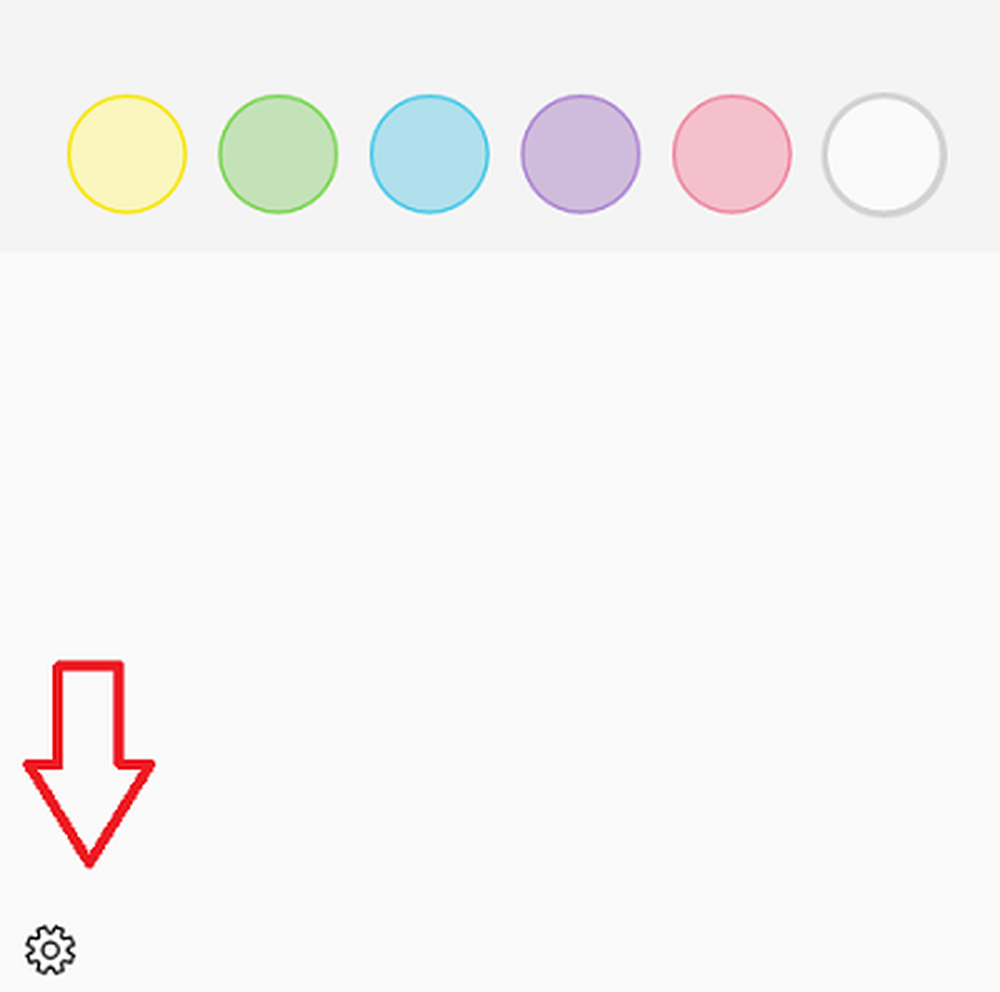
Veuillez noter que les fonctionnalités d'Intelligence sont uniquement disponibles aux États-Unis. Il devrait être bientôt déployé dans d'autres régions..
Une fois terminé, la fenêtre 'Paramètres' s'ouvrira pour vous en affichant les 2 options suivantes,
- Activer les idées
- Envoyer des statistiques d'utilisation de l'application.

Lorsque vous Activer les aperçus ça laisse Cortana et Bing reconnaître les informations que vous entrez Notes autocollantes. Par exemple, la fonction permet à Cortana de reconnaître les numéros de téléphone, les adresses électroniques et les URL, vous permettant ainsi d’effectuer certaines actions utiles directement à partir de la note. Par défaut, la fonctionnalité Insights de Sticky Notes est activée sur tous vos appareils compatibles Cortana si Windows 10 Anniversary Update est installé..
Lis: Comment utiliser les notes autocollantes dans Windows 10 pour envoyer un courrier électronique.
Veuillez noter que la fonctionnalité n'était pas visible pour moi. J'ai dû modifier les paramètres sous 'Région et langue'> Sélectionnez le pays en tant que États Unis et changez la langue en «US English» pour rendre la fonctionnalité visible sur ma version de Windows 10 v1607.
Pour désactiver Insights, il suffit de basculer le curseur sur la position Off.
Si vous ne parvenez pas à faire reconnaître par Cortana la fonctionnalité "Enable Insights" dans la fenêtre de configuration, procédez comme suit:
Allez dans Paramètres> Sélectionnez l'option "Heure et langue". Une fois là-bas, assurez-vous que votre pays ou région est défini sur États Unis et assurez-vous que votre langue (méthode de saisie) est également définie sur États Unis Anglais). Il est actuellement essentiel que ces deux éléments soient configurés pour que la fonctionnalité fonctionne..
Lire aussi: Comment utiliser Windows 10 Sticky Notes pour créer des rappels Cortana.



